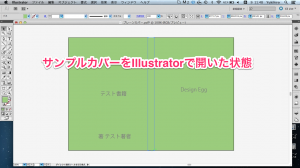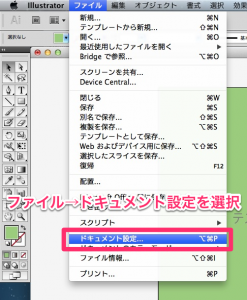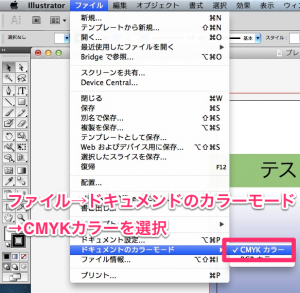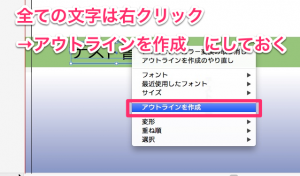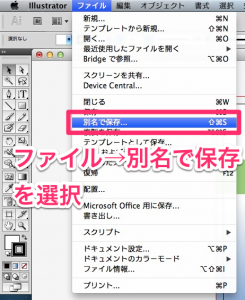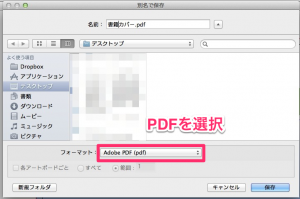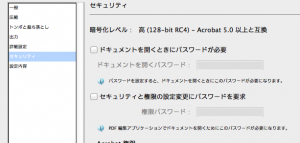MyISBNでは原稿ファイルをアップロードすると、サンプルのカバーファイルがダウンロード出来ますが、
自分の為だけのオリジナルカバーが欲しいものです。
そこで、今回はIllustratorを使って、オリジナルカバーを作る方法を解説します。
素材:DesignEggの会社ロゴ , MyISBNのロゴ
まず、Illustratorをダウンロードします。
リンク先では1週間無料で全ての機能が使える体験版がダウンロード出来ます。
Adobe社の体験版ダウンロードページを開く
インストール出来たら、Illustratorを起動させてください。
Illustratorが起動すると、まず、ファイル→開くを選択します。
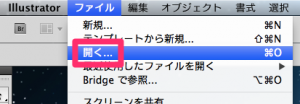
次に、ダウンロードしたカバーファイルを選択して、開くをクリックします。
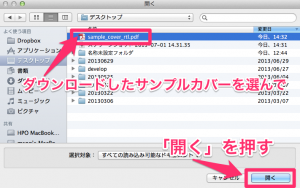
単位をミリメートルにセットし、
裁ち落としを5mmにセットします。
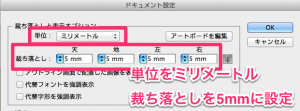
ここまででまずは編集する為の準備が整いました。
ここから自由にカバーを変更してください。
AmazonでIllustratorの本を探す
素材:DesignEggの会社ロゴ , MyISBNのロゴ
カバーに色をつける時は、端までちゃんと色が出る様に
断ち切り幅まではみ出して塗ります。
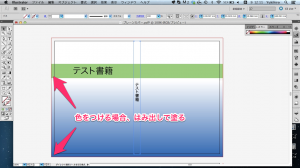
背表紙に文字を入れる時は左右に1.6mmずつのスペースが必要です。
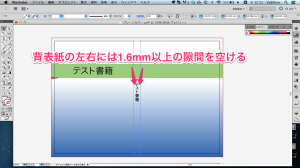
自由に変更したら、あとは保存です。
ここからはPDFの設定です。
画面のとおりの設定をしてください。
準拠する規格はなし
形式はAcrobat5(PDF1.4)
WEB用に最適化
※他のチェックは外す
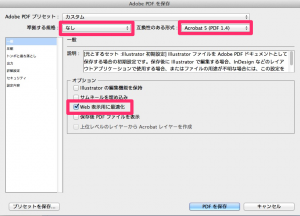
ダウンサンプル(バイキュービック法)600ppi
タイプJPEG 画質最高
に変更
※画像と全く同じに設定
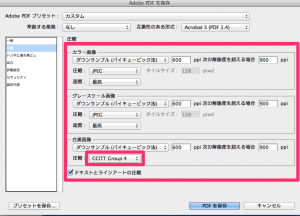
トンボ関係のチェックを全て外す
ドキュメントの裁ち落とし設定を仕様にチェック
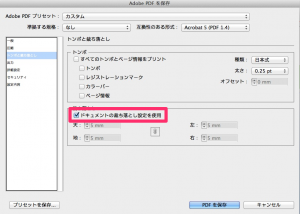
カラー変換:出力先の設定に変換(カラー値を保持)
出力先:U.S. Web Coated(SWOP)v2
プロファイルの埋め込み:プロファイルを埋め込まない
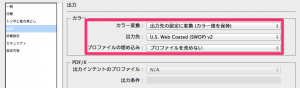
これでファイルの設定は完了です。
PC内の任意の場所に保存して、MyISBNにアップロードしてください。
もし、MyISBNで「原稿サイズが違います」とエラーが出た場合は以下の原因が考えられます。
- カバーを作ってから、原稿ファイルを変更してアップロードした
→原稿ファイルのサイズやページ数が変わると、カバーも変更する必要が有ります。
再度サンプルカバーをダウンロードして作り直してください - 裁ち落としを5mm以外に設定している
→裁ち落とし設定が、なし(0mm)か5mm以外が設定されたカバーファイルは受け付けません。
ダウンロードできるサンプルカバーを元にサイズを調整するか作り直してください